Numbers
iPad 版 Numbers 使用手冊
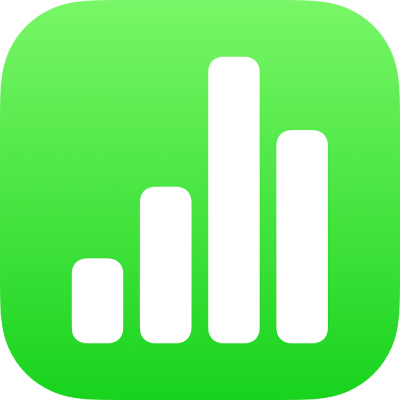
在 iPad 上的 Numbers 中放置並對齊物件
你可以讓多個物件相互對齊、使用其 x 和 y 座標來指定物件的位置,或是使用手勢移動物件。
【注意】如果物件隨文字內嵌,若要調整其位置,你只能將其拖移(或剪下再貼上)至目前文字段落中的新位置,或拖移至另一個文字框或形狀中。若要將內文物件移至文字框或形狀以外,請參閱:將內文物件移至工作表。
使用 x 和 y 座標來對齊物件
點一下一個物件來選取它,或選取多個物件。
點一下
 ,然後點一下「排列」。
,然後點一下「排列」。點一下 X 或 Y 旁邊的數字,然後輸入你要的 X 與 Y 值。
X 的值是從工作表的左側邊緣到物件的左上角進行測量。
Y 的值是從工作表的最上方邊緣到物件的左上角進行測量。
一次移動物件一個點
你可以推進物件,以一次一個點的漸進方式移動物件。
用一根手指按住物件,然後用另一根手指來在工作表上的任何位置,朝你想要物件移動的方向滑動。
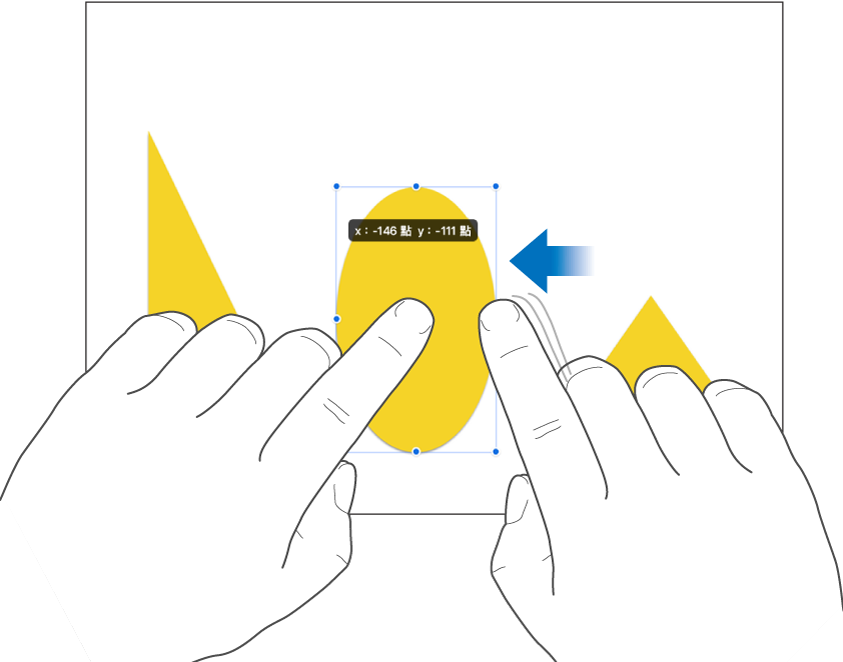
滑動時,可看到物件的位置以一個點的漸進方式更改。以二、三、四或五根手指滑動,分別以 10、20、30 或 40 個點的方式推進物件。
【提示】你可選取多個物件然後一起移動它們。
繪製直線
當你拖移時可以將物件調整為直線移動。
請以單指按住螢幕的任何位置,同時以另一手的單指在工作表上拖移物件。
你可以水平、垂直或以對角線(45 度角)拖移物件。
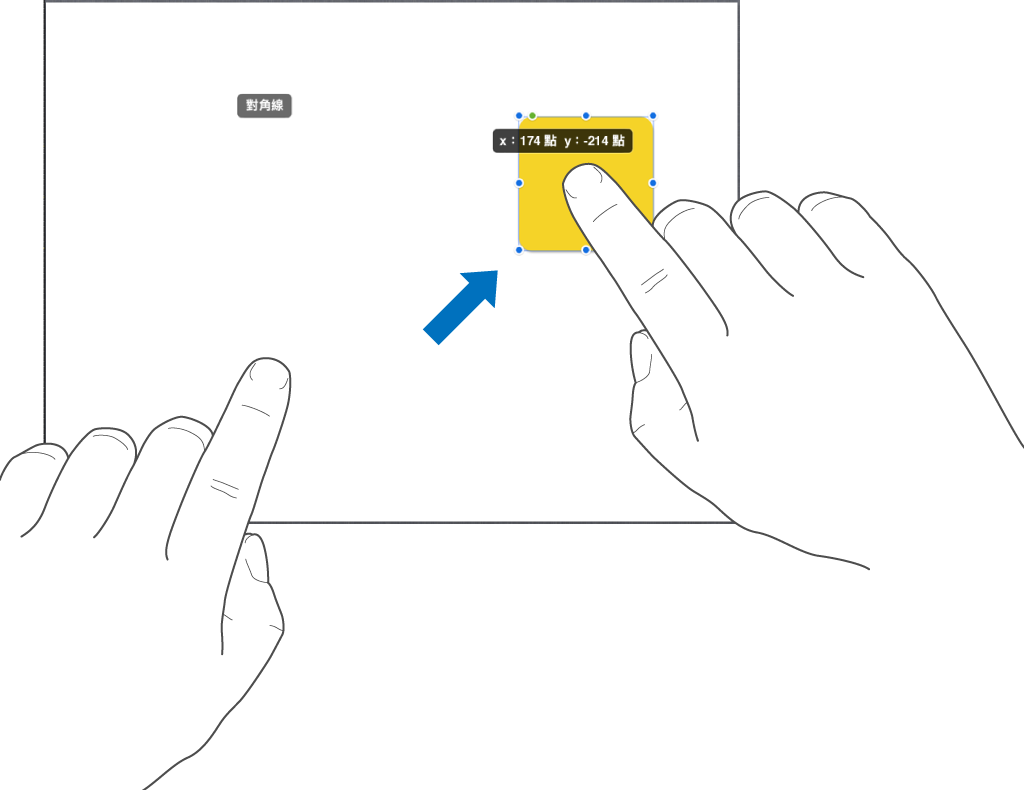
垂直或水平對齊物件
你可以讓物件相互對齊,讓它們沿著垂直或水平軸對齊。
按住一個物件,然後點一下要對齊的另一個物件。
點一下
 ,然後點一下「排列」。
,然後點一下「排列」。點一下「對齊」和「分散」下方的選項。
物件會對齊到你所選方向中最靠近的物件。例如,若你靠左對齊三個物件,則最左邊的物件不會移動,其他物件會和它對齊。
以相等間距放置物件
你可以設定物件的位置,讓它們彼此在水平或垂直軸,或是兩者上皆具有相等的間距。
按住一個物件,然後點一下至少兩個要對齊的其他物件。
點一下
 ,然後點一下「排列」。
,然後點一下「排列」。點一下「對齊」和「分散」下方的按鈕。
感謝您的寶貴意見。
